Comment réparer Gmail ne fonctionne pas sur iPhone
Gmail Google Pomme Iphone Héros / / June 29, 2023

Publié
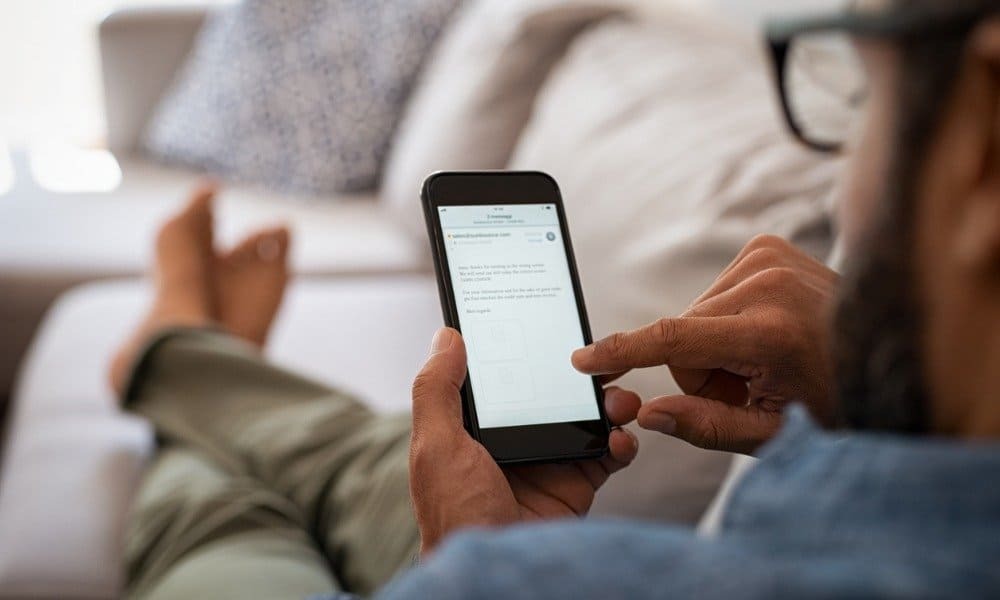
Si vous ne recevez pas vos e-mails Gmail sur votre iPhone, vous devrez résoudre le problème en suivant les étapes de ce guide.
Lorsque vous rencontrez un problème avec Gmail sur votre iPhone, c'est frustrant. Que vous ne receviez pas d'e-mails ou que l'application plante, vous voudrez réparer Gmail qui ne fonctionne pas sur votre iPhone le plus rapidement possible.
Différents problèmes peuvent survenir, notamment une mauvaise connectivité, la synchronisation des messages ou une application instable. Quel que soit le problème, il existe des étapes de dépannage que vous pouvez suivre pour que Gmail fonctionne à nouveau.
L'étape que vous utiliserez variera en fonction du problème. Nous vous montrerons ci-dessous comment résoudre les problèmes fondamentaux que vous pouvez rencontrer avec Gmail sur votre iPhone.
Redémarrez votre iPhone
Que l'application soit instable ou que vous rencontriez des problèmes de synchronisation, le redémarrage de votre iPhone est le premier point de départ. Le redémarrage de votre téléphone implique généralement d'appuyer sur une combinaison de boutons physiques ou via les paramètres.
La façon dont vous redémarrez votre téléphone varie selon les appareils. Par exemple, consultez comment redémarrer l'iPhone X, 11 ou 12. Et si vous avez un combiné plus récent, regardez comment éteindre ou redémarrer l'iPhone 13 et ci-dessus.
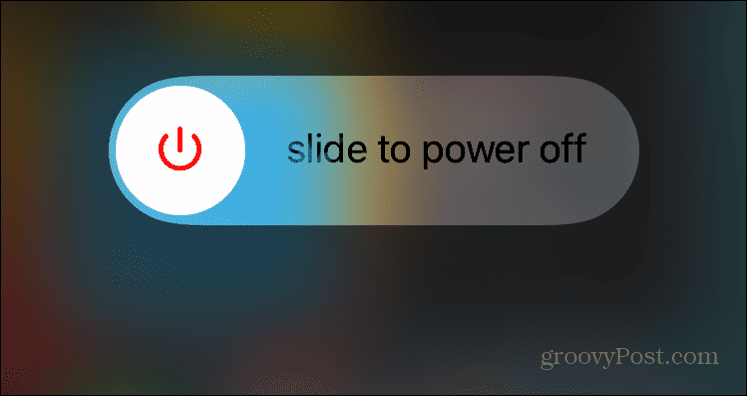
Si vous utilisez un iPhone plus ancien avec un bouton Accueil, appuyez et maintenez le Alimentation + Volume Bas pendant quelques secondes pour le redémarrer. Ou appuyez longuement sur la touche Pouvoir bouton et faites glisser le Glisser pour éteindre basculez vers la droite pour l'éteindre. Laissez-le éteint pendant une demi-minute et rallumez-le.
Activer IMAP dans Gmail
Le protocole d'accès aux messages Internet (IMAP) est un protocole essentiel utilisé par Gmail pour envoyer des messages à vos appareils. Si IMAP est désactivé par inadvertance, vous ne recevrez pas vos e-mails.
IMAP peut être désactivé si vous avez plusieurs comptes et modifiez les paramètres, vous souhaitez donc le vérifier. Cela aidera à résoudre les problèmes de réception des messages Gmail dans l'application Mail.
Pour vérifier qu'IMAP est activé :
- Lancer un navigateur, dirigez-vous vers votre compte Gmail, et connectez-vous au compte pour lequel vous rencontrez des problèmes de synchronisation.
- Une fois connecté, cliquez sur Paramètres (icône d'engrenage) dans le coin supérieur droit et choisissez Voir tous les paramètres.
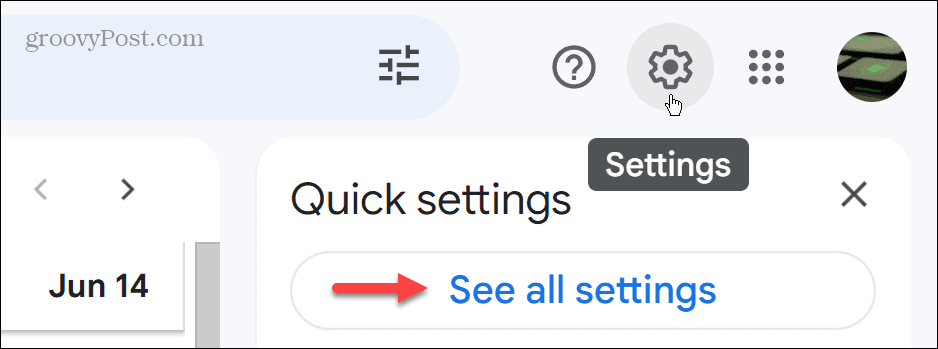
- Clique le Transfert et POP/IMAP languette.
- Sélectionnez le Activer IMAP option dans la section Accès IMAP.
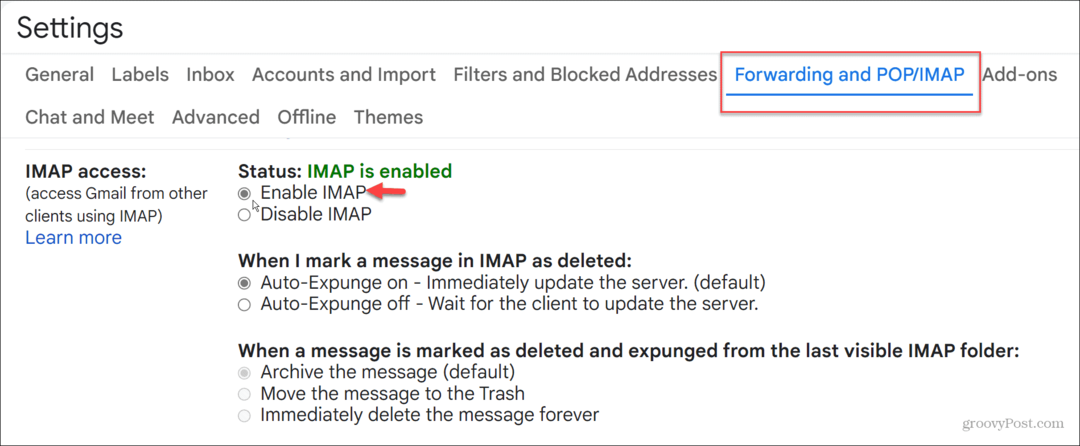
- Clique le Sauvegarder les modifications bouton en bas de la page.
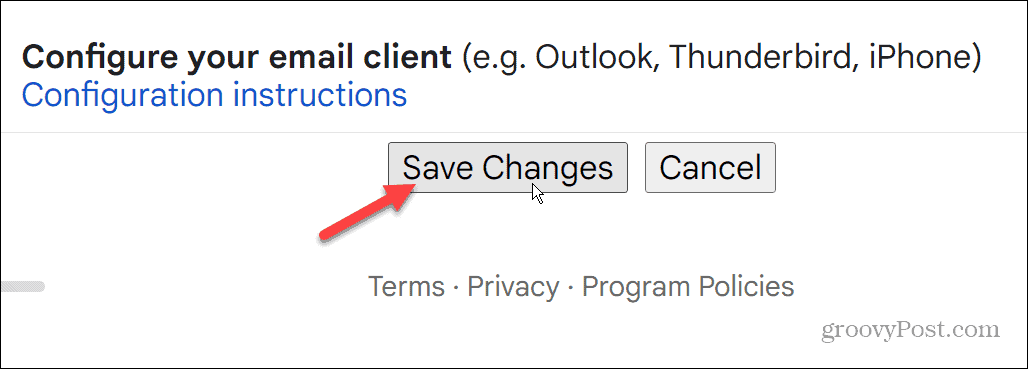
Ajoutez à nouveau votre compte Gmail
Si vous ne recevez pas votre e-mail via l'application Mail sur votre iPhone et que IMAP est activé, vous pouvez supprimer votre compte et le rajouter.
Pour rajouter votre compte Gmail :
- Ouvrez le Paramètres l'application et sélectionnez l'application Poster option.
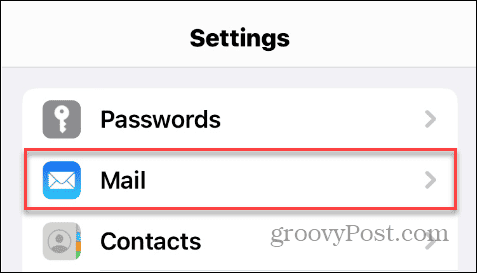
- Sélectionner Comptes.
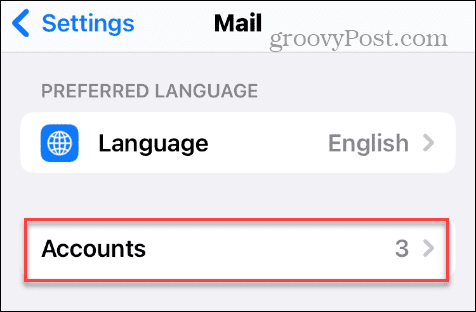
- Dans la section Comptes, appuyez sur Gmail.
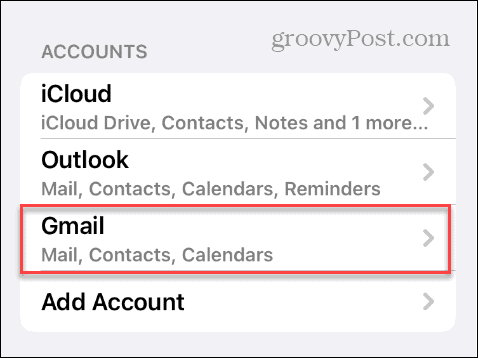
- Votre compte Gmail sera répertorié avec différents paramètres - appuyez sur Supprimer le compte sous les interrupteurs à bascule.

- Appuyez sur le Supprimer de mon iPhone lorsque le message de vérification apparaît.
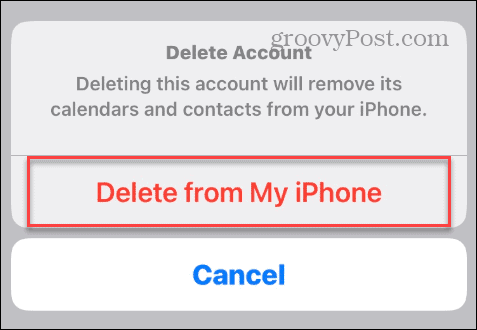
- Une fois votre compte supprimé, revenez en arrière et rajoutez votre Compte Gmail à l'application Courrier.
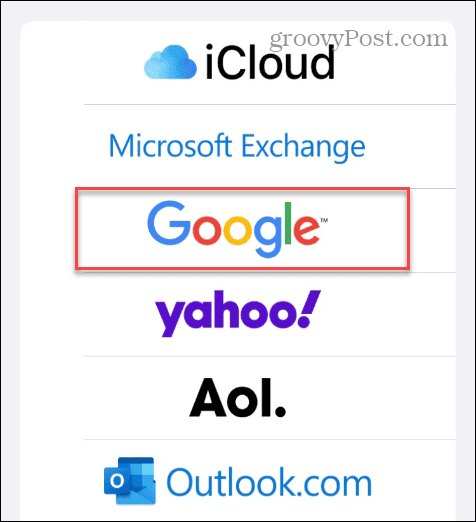
Synchronisez votre e-mail et assurez-vous de recevoir les messages correctement.
Vérifier l'activité de votre appareil sur Gmail
Lorsque vous connectez Gmail depuis votre iPhone, vous devriez recevoir un e-mail de Google vous demandant de vérifier les connexions récentes. Si l'accès n'est pas autorisé, vous ne recevrez pas vos e-mails.
Si vous ne recevez pas d'alertes, vous pouvez vérifier l'activité de l'appareil dans votre compte.
Pour vérifier l'activité de votre appareil Gmail :
- Ouvrez un navigateur et connectez-vous à votre Compte google.
- Clique le Sécurité onglet dans la colonne de gauche et sélectionnez l'onglet Activité de sécurité récente section.
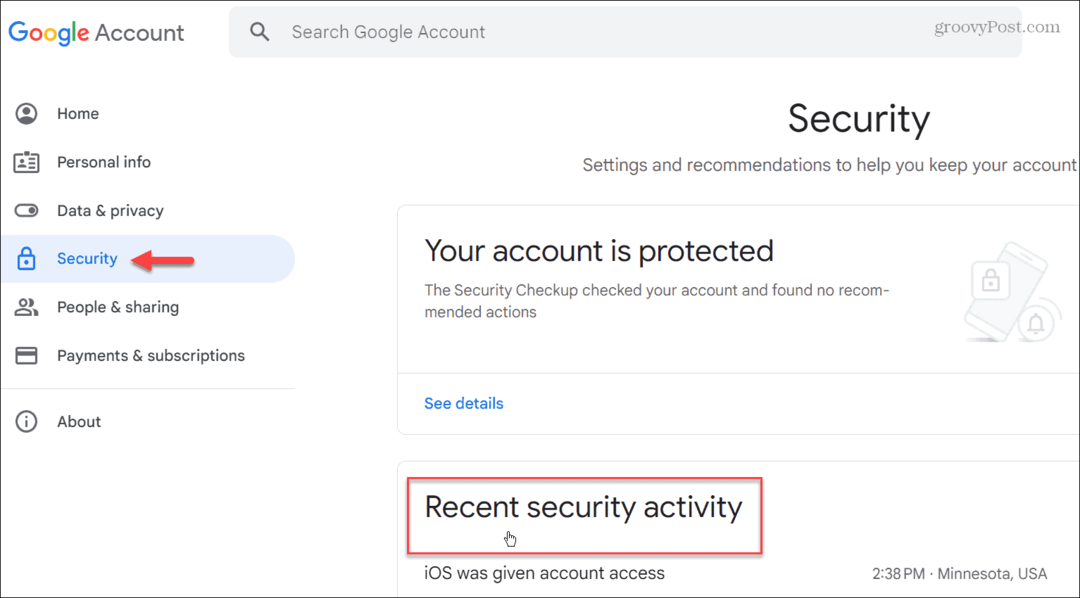
- Vérifiez que votre iPhone a accès au compte et cliquez dessus. Clique le Oui, c'était moi bouton pour vérifier votre iPhone.
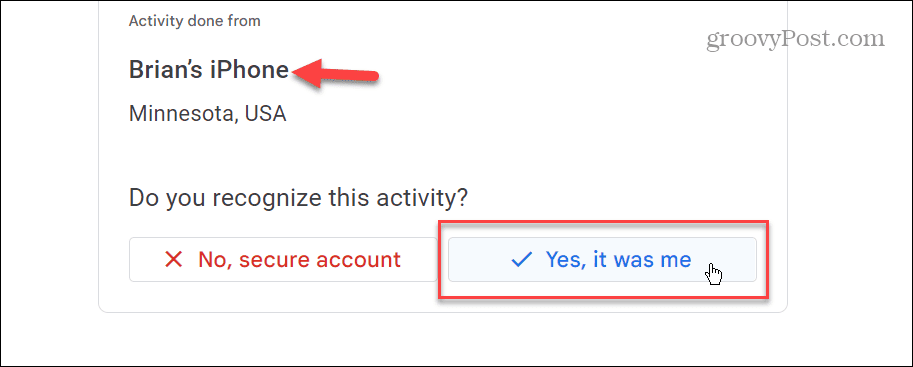
Mettre à jour ou réinstaller l'application Gmail
Si l'application Mail ne fonctionne pas avec Gmail, vous pouvez toujours utiliser l'application Gmail dédiée pour votre iPhone. Et si vous l'avez déjà, et que ça ne marche pas, essayez mettre à jour l'application Gmail sur votre iPhone.
Si cela ne vous aide pas, vous pouvez réinstaller l'application. Notez que lorsque vous désinstallez et réinstallez l'application Gmail, vous devrez ressaisir les informations d'identification de votre compte Gmail.
Pour réinstaller l'application Gmail :
- Tapez et maintenez le Icône Gmail et sélectionnez Supprimer l'application dans le menu qui s'affiche.
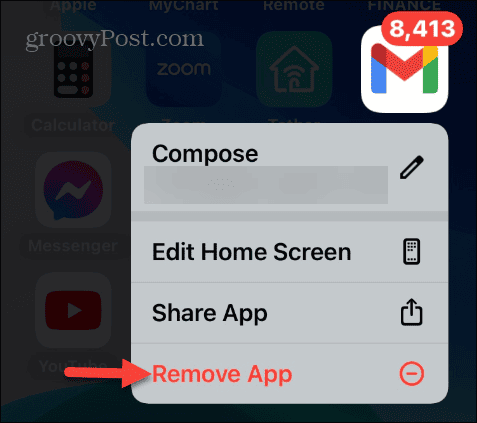
- Sélectionnez le Supprimer l'application option dans le menu qui s'affiche.
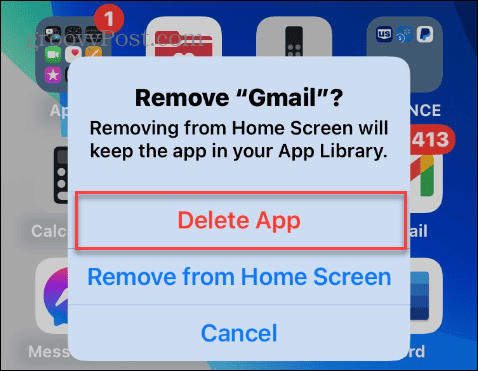
- Robinet Supprimer lorsque la notification de vérification apparaît.
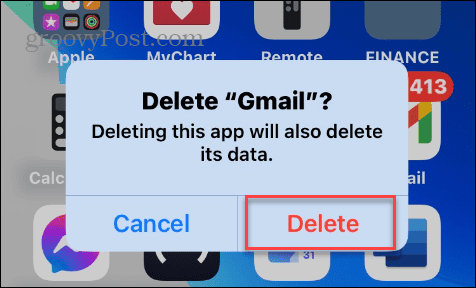
- Une fois désinstallé, télécharger l'application Gmail depuis l'App Store et configurez à nouveau votre ou vos comptes.
Gérer vos e-mails sur votre iPhone
Si vous rencontrez des problèmes avec Gmail qui ne fonctionne pas sur votre iPhone, vous devriez pouvoir le faire fonctionner en utilisant les options ci-dessus. Quelques autres étapes à suivre sont la mise à jour de l'application Mail, le téléchargement des dernières mises à jour du système iPhone et désactiver un VPN si connecté.
Il existe d'autres façons d'obtenir plus d'e-mails sur votre iPhone. Par exemple, vous voudrez peut-être apprendre à annuler l'envoi d'e-mails sur votre iPhone ou iPad ou découvrez comment planifier des e-mails sur votre iPhone.
Vous devez configurer de nouveaux comptes de messagerie sur un iPhone pour ajouter plusieurs comptes de messagerie à partir de différents services. Et si vous n'avez plus besoin d'un compte de messagerie, découvrez comment supprimer un compte de messagerie de votre iPhone.
